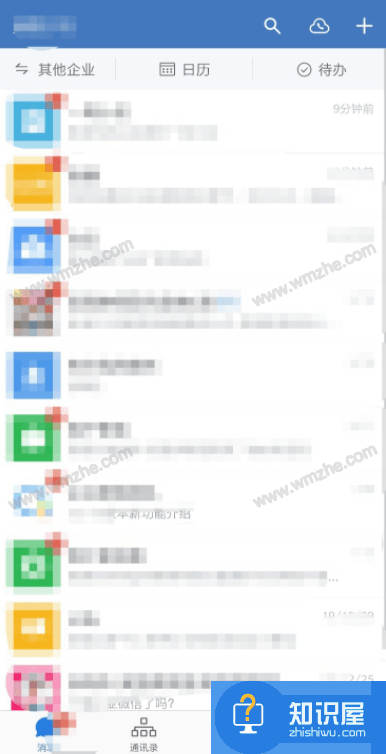电脑如何快速清理或转移内存数据使内存增大?
发布时间:2016-08-02 12:15:07作者:知识屋
所以要想获得主要程序的高速运行,就必须对已关闭的程序但还占用内存空间的垃圾进行清理,包括对内存的碎片进行整理,那么电脑如何快速清理或转移内存数据使内存增大?下面就为大家介绍两个方法,一起来看看!

方法一:自制一键清理文件
虽然现在各种清理内存软件多如牛毛,但我还是喜欢用更简单的批处理方式,不要下载,也不用安装程,还不要占用磁盘空间,简简单单一个处理文件,就能解决问题。
制作方法:打开记事本,输入代码“Mystart=space(50000000)”,注意,不要两边的双引号,如下图。

代码输入完成后,需要保存,先打开记事本窗口的“文件”菜单,然后从中选择“保存”选项。

弹出保存文件窗口,按如下设置:
一,选择保存文件的磁盘,如D盘;
二,选择保存文件的文件夹,如“1”文件夹;
三,定义一个文件名,如“释放内存.txt”;
四,按“保存”。

保存完成后,来到保存文件夹,在“释放内存.txt”上右键,选择右键菜单中的“重命名”,然后将后缀名由txt改为vbs类型。

弹出一个警示框:“如果更改文件扩展名,将会导致文件不可用,确实要更改吗?”,按“是”即可。

文件扩展名更改后,其图标也会跟着更改,如果要清理内存,只要双击此“释放内存.vbs”即可,就会自动清理,没有任何提示。

方法二:用优化大师整理内存
如果实在不想用上面方法,也可用软件来整理,那些专业软件就不介绍了,用一个大家常用的软件“优化大师”来整理内存,先启动优化大师,在左侧目录中选择“系统优化”这一项。

打开系统优化后,从其子项中选择“磁盘缓存优化”这一项功能。

然后到磁盘缓存优化的右侧窗口,找到“内存整理”这个按钮,点击进入。

Wopti内存整理窗口,显示当前物理可用内存为57%,因为没开太多和很大的程序,所以还有这么多内存,但还是试一下,整理整理,按右侧的“快速释放”按钮。

经过释放后,显示当前物理可用内存为63%,为了进一步释放空间,进行深层整理,按右侧的“深层整理”按钮。
弹出提示框,如果要进行深层整理,会将一些暂时用不到的数据,转移到磁盘上,那样,可能运行会慢一些,如果确定,按“确定”按钮。

经过深层整理后,可用物理内存空间又从63%升到74%了,空出了11%的空间,整理内存就完成了。

注意事项
自制整理内存文件,后面的扩展名vbs是关健,不要弄错了。
优化大师还有一个快速整理方法,就是在开始菜单中,在优化大师文件夹中,有一个内存整理项,直接点击,就可进行整理,不需要打开优化大师主程序。
以上就是电脑如何快速清理或转移内存数据使内存增大方法介绍,希望能对大家有所帮助!
相关知识
软件推荐
更多 >-
1
 一寸照片的尺寸是多少像素?一寸照片规格排版教程
一寸照片的尺寸是多少像素?一寸照片规格排版教程2016-05-30
-
2
新浪秒拍视频怎么下载?秒拍视频下载的方法教程
-
3
监控怎么安装?网络监控摄像头安装图文教程
-
4
电脑待机时间怎么设置 电脑没多久就进入待机状态
-
5
农行网银K宝密码忘了怎么办?农行网银K宝密码忘了的解决方法
-
6
手机淘宝怎么修改评价 手机淘宝修改评价方法
-
7
支付宝钱包、微信和手机QQ红包怎么用?为手机充话费、淘宝购物、买电影票
-
8
不认识的字怎么查,教你怎样查不认识的字
-
9
如何用QQ音乐下载歌到内存卡里面
-
10
2015年度哪款浏览器好用? 2015年上半年浏览器评测排行榜!